云文档柜介绍
【定位】
企业或团队使用的协同办公云文件柜,手机移动端可随时查看、上传文件。
【功能】
实现公司所有部门及公司文件柜的文件共享,部门经理、公司管理员可对特殊文档进行权限设置。
【文件柜层次】
职工文件柜(个人文件存储)、部门文件柜(共享本部门的文件)、公司文件柜(共享全公司的文件)
【权限体系】
分成有权限和无权限(默认员工拥有公司文件柜、本部门文件柜的操作权限)。有权限者可对其所赋予的文档进行所有操作,比如上传、下载。,无权限者则无法进行任何操作。
除职工文件柜外,所有文件柜、抽屉、文件,管理者都可设置某个职工是否有权进行相关操作。
新增文件柜
点击“云文档中心”,“云共享文档中心”,进入云文档柜管理页面,可以看到所有文档柜
点击“添加文件柜”,可添加文件柜,右键已有文件柜名称,点击“添加抽屉”,可在原文档柜下添加子文件夹,点击“修改抽屉”,可修改文件柜名称,点击“设置抽屉密码”,可对抽屉进行加密,防止重要文件泄漏
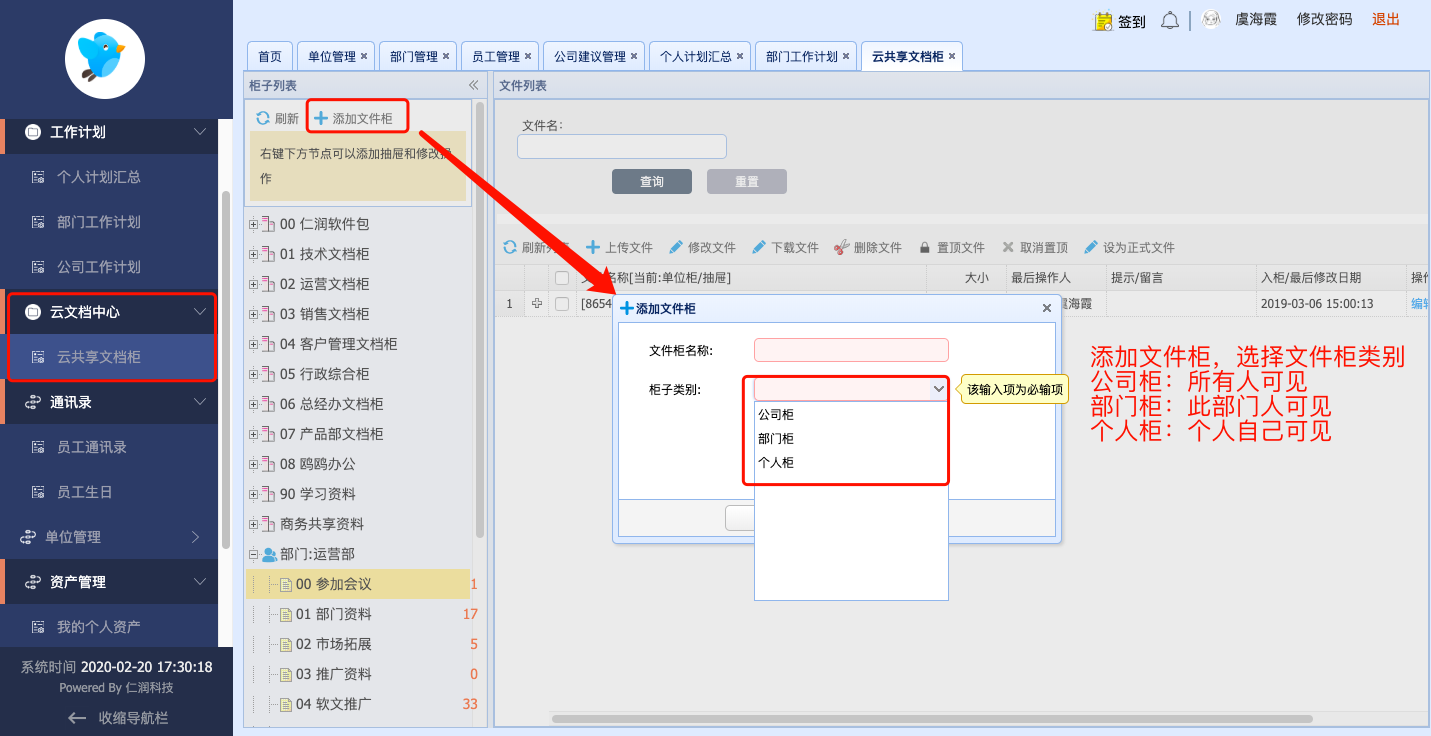
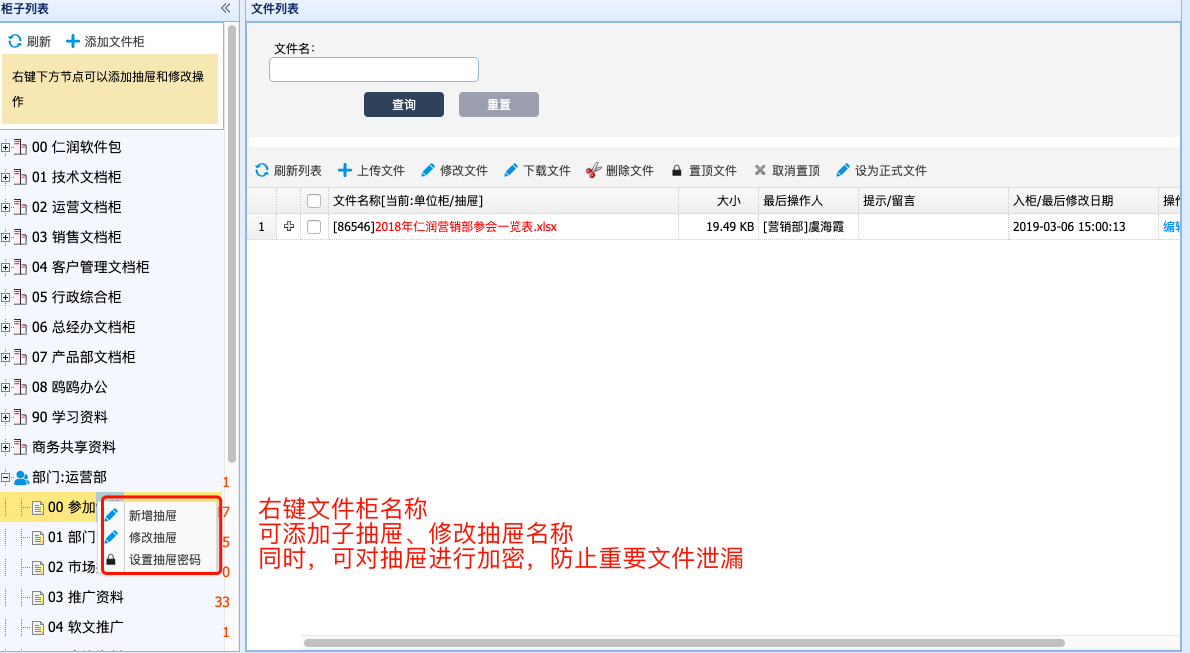
标记重要文件
选择一个文件,点击“修改文件”,可对文件名进行修改,同时,选择颜色,可修改文件标题颜色,同时可以选址置顶文件,进行重要文件标记
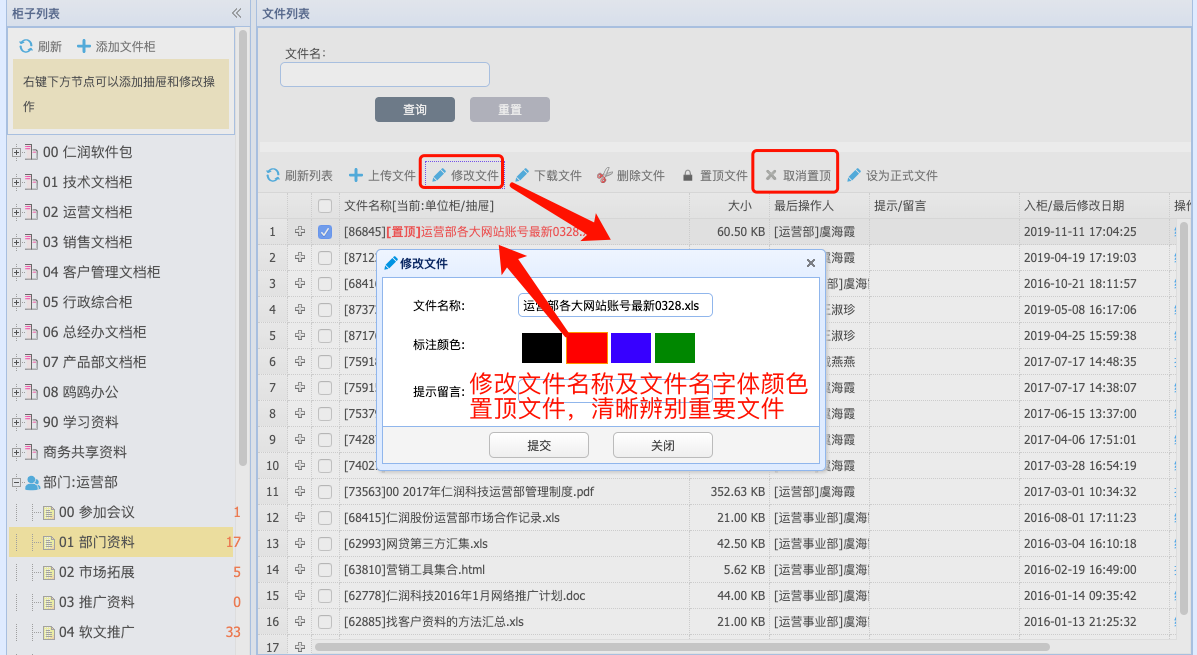
在线协同编辑Word、Excel文件
选中文件,点击“编辑”即可在线编辑文档,点击“预览”,可在线查看,点击“提取码”,可共享该文档给同事
点击文件名前的“+”可查看文件历史修改记录,具体到时间,谁修改的,同时,点击下载,可下载历史版本,防止遗漏
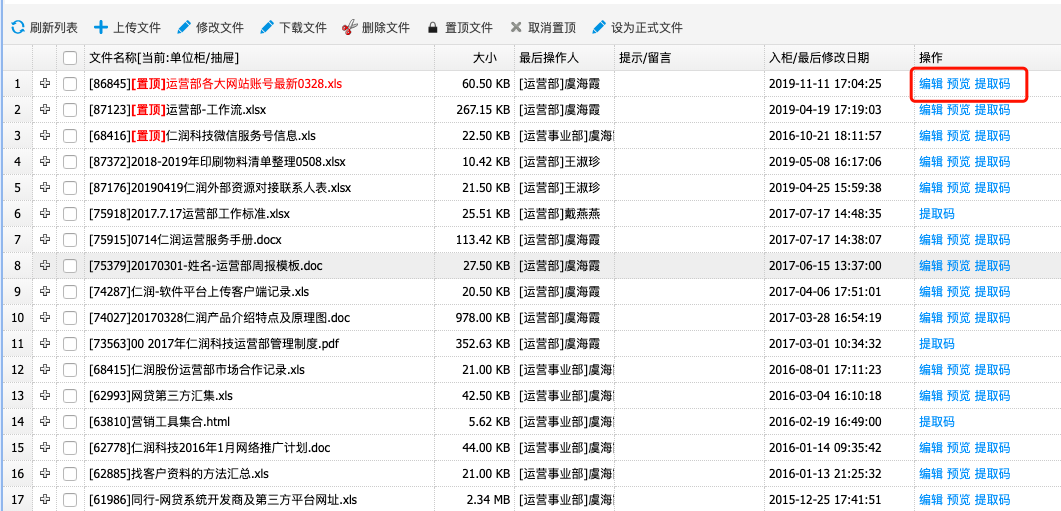
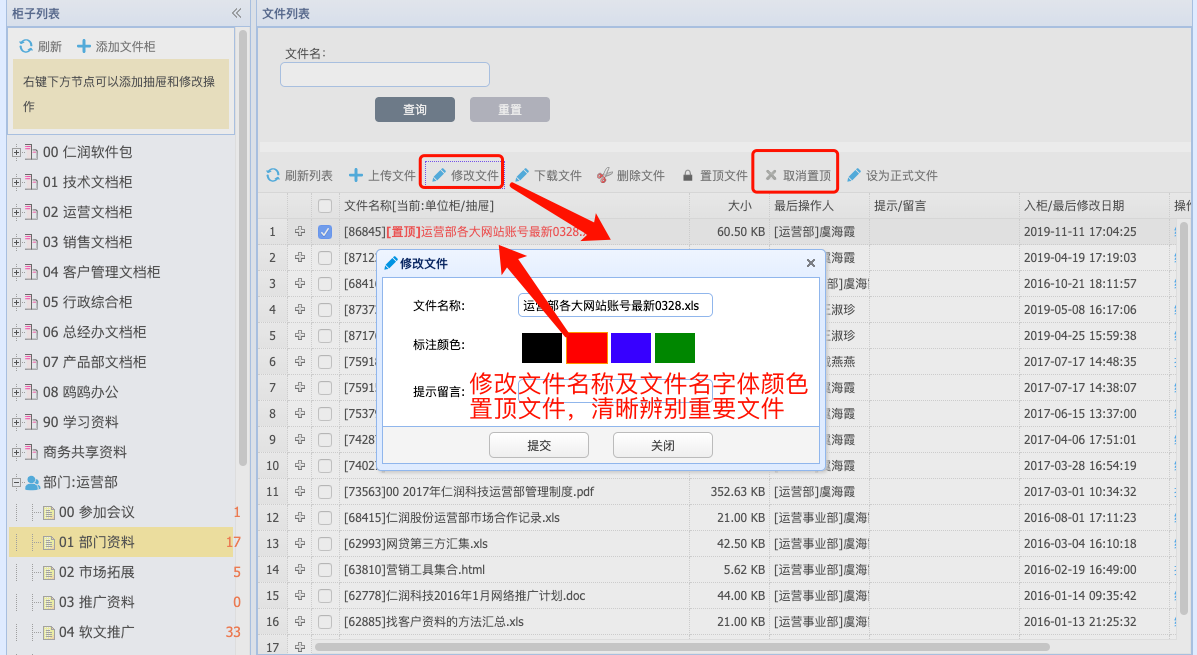
更多云文档权限管理,可下载PC客户端进行设置